升级win10时提示安装程序无法初始化工作目录怎么办
更新时间:2022-01-14 17:47:34作者:zhong
在电脑上,我们都会遇到点问题的,最近有用户反映说在升级win10系统的时候,却出现了安装程序无法初始化工作目录的提示,这是分区空间不足问题导致的,但是有一些用户是不知道怎么设置的,下面小编给大家分享解决该问题的方法。
推荐系统:win10纯净版64位免激活
解决方法:
1、首先打开电脑,双击打开“此电脑”。进入到磁盘界面中。
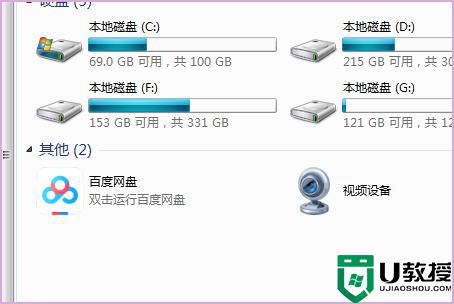
2、然后在弹出来的窗口中找到C盘如下图的目录中的“$Windows.~WS”。
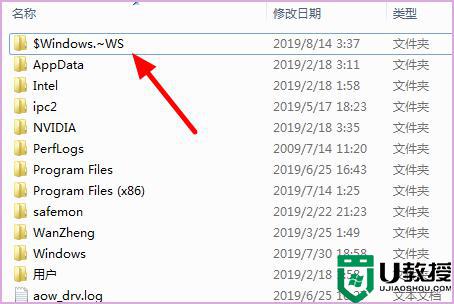
3、然后鼠标右键单击选择“剪切”,将“$Windows.~WS”目录剪切到其他的分区。
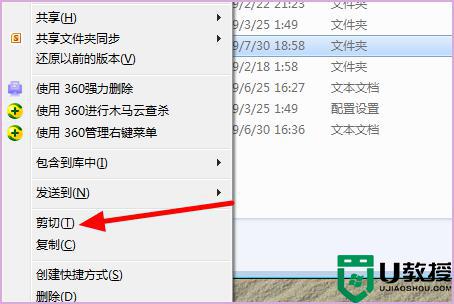
4、然后打开文件夹,双击安装程序就可以正常安装了。
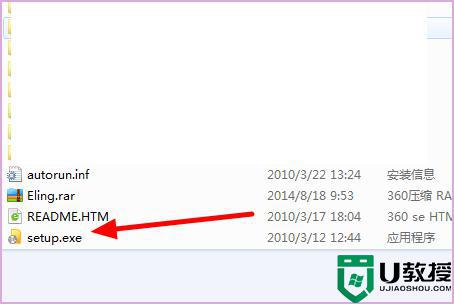
以上就是win10提示安装程序无法初始化工作目录的解决方法,遇到同样的问题,可以按上面的方法来进行解决。
升级win10时提示安装程序无法初始化工作目录怎么办相关教程
- 安装程序无法初始化工作目录win10如何解决 win10提示安装程序无法初始化工作目录的解决教程
- 重装win10安装程序无法初始化工作目录怎么办
- win10录制不工作怎么办 win10录屏提示录制不工作处理方法
- Win10重置初始化失败怎么办?Win10重置初始化失败的解决方法
- Win10重置初始化失败怎么办?Win10重置初始化失败的解决方法
- win10lol无法初始化图形设备怎么办 win10系统lol无法初始化图形设备如何处理
- 无法打开win10升级助手提示安装程序无法正常启动的解决方法
- Win10系统下安全登录失败初始化失败怎么办
- win10qq辅助程序停止工作怎么办 win10提示qq辅助程序停止工作解决方法
- 如何初始化笔记本电脑win10 初始化win10电脑的设置方法
- Win11如何替换dll文件 Win11替换dll文件的方法 系统之家
- Win10系统播放器无法正常运行怎么办 系统之家
- 李斌 蔚来手机进展顺利 一年内要换手机的用户可以等等 系统之家
- 数据显示特斯拉Cybertruck电动皮卡已预订超过160万辆 系统之家
- 小米智能生态新品预热 包括小米首款高性能桌面生产力产品 系统之家
- 微软建议索尼让第一方游戏首发加入 PS Plus 订阅库 从而与 XGP 竞争 系统之家
热门推荐
win10系统教程推荐
- 1 window10投屏步骤 windows10电脑如何投屏
- 2 Win10声音调节不了为什么 Win10无法调节声音的解决方案
- 3 怎样取消win10电脑开机密码 win10取消开机密码的方法步骤
- 4 win10关闭通知弹窗设置方法 win10怎么关闭弹窗通知
- 5 重装win10系统usb失灵怎么办 win10系统重装后usb失灵修复方法
- 6 win10免驱无线网卡无法识别怎么办 win10无法识别无线网卡免驱版处理方法
- 7 修复win10系统蓝屏提示system service exception错误方法
- 8 win10未分配磁盘合并设置方法 win10怎么把两个未分配磁盘合并
- 9 如何提高cf的fps值win10 win10 cf的fps低怎么办
- 10 win10锁屏不显示时间怎么办 win10锁屏没有显示时间处理方法

